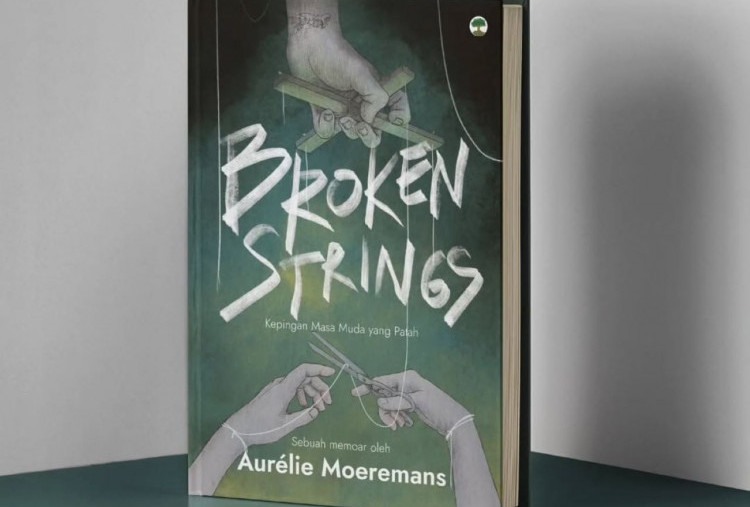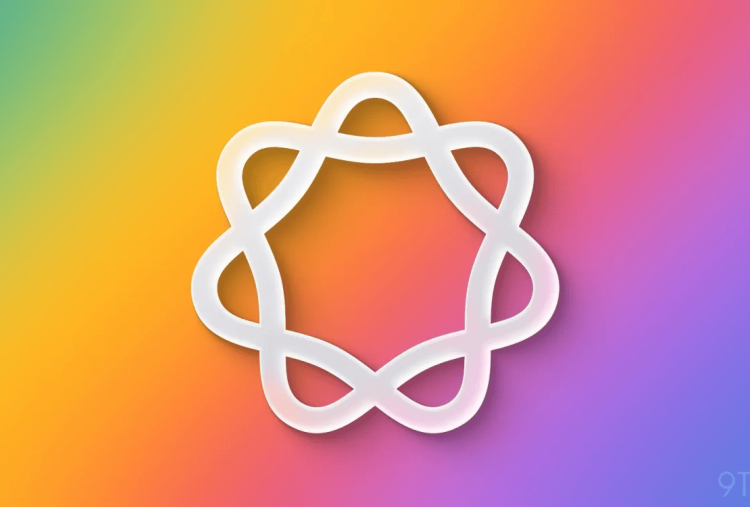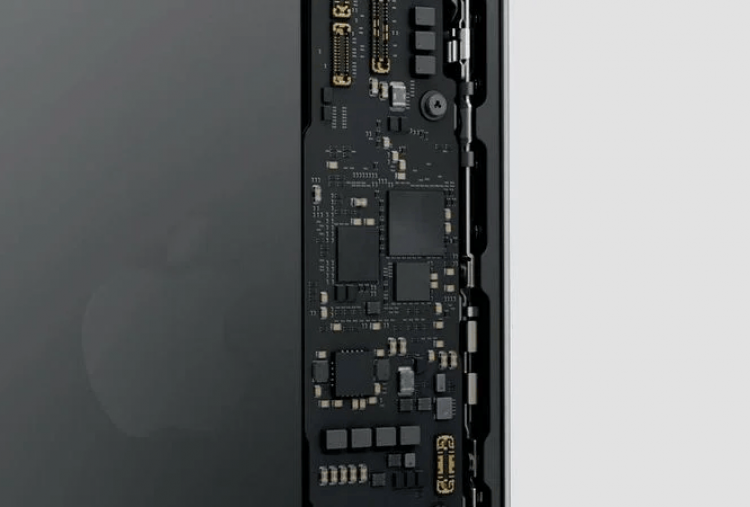iPhone Punya Fitur Screenshot Panjang, Caranya Mudah

Cara screenshot panjang di iPhone--Freepik
HARIAN DISWAY - Ingin menangkap seluruh halaman sebuah artikel atau percakapan chat di iPhone? Apple punya fitur untuk screenshot panjang.
Anda bisa memanfaatkan fitur itu tanpa harus mengambil beberapa tangkapan layar terpisah. Fitur itu sangat berguna untuk menangkap informasi yang panjang. Seperti dokumen, artikel, atau percakapan lengkap dalam satu kali screenshot.
Berikut langkah-langkah untuk mengambil screenshot panjang di iPhone.
1. Buka halaman atau aplikasi yang ingin discreenshot
Langkah pertama, tentu saja Anda perlu membuka aplikasi atau halaman web yang ingin ditangkap. Misalnya, Anda sedang membaca artikel yang panjang di Safari, atau ingin menyimpan percakapan penting di aplikasi chat.
BACA JUGA:Spesifikasi Xiaomi 15 Pro Bocor, Spek Tangguh, Ada 3 Pilihan Warna
BACA JUGA:Potensi Besar Industri Game Indonesia, Siap Go International
2. Tekan tombol power dan volume up secara bersamaan
Jika Anda menggunakan iPhone tanpa tombol home (seperti iPhone X ke atas), Anda bisa mengambil screenshot dengan menekan tombol power dan volume up secara bersamaan. Untuk iPhone yang masih memiliki tombol home, tekan tombol power dan home secara bersamaan.

Manfaatkan fitur iPhone untuk screenshot panjang --Unsplash
3. Thumbnail screenshot muncul di sudut kiri bawah
Setelah tangkapan layar diambil, Anda akan melihat thumbnail kecil dari screenshot tersebut di sudut kiri bawah layar. Itu adalah fitur iPhone yang memudahkan Anda untuk langsung mengedit atau meninjau hasil screenshot tanpa harus membuka aplikasi galeri terlebih dahulu.
4. Klik thumbnail kecil sudut kiri bawah layar
Setelah thumbnail muncul, jangan biarkan hilang. Klik pada thumbnail tersebut agar Anda bisa melihat opsi lebih lanjut. Seperti fitur screenshot panjang yang akan digunakan.
Cek Berita dan Artikel yang lain di Google News
Sumber: